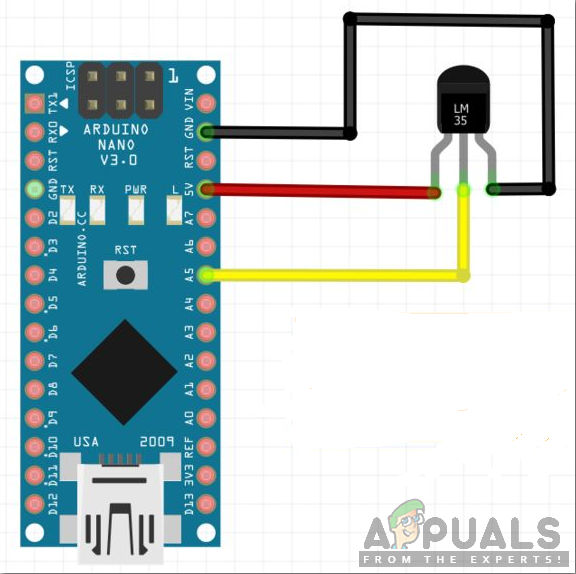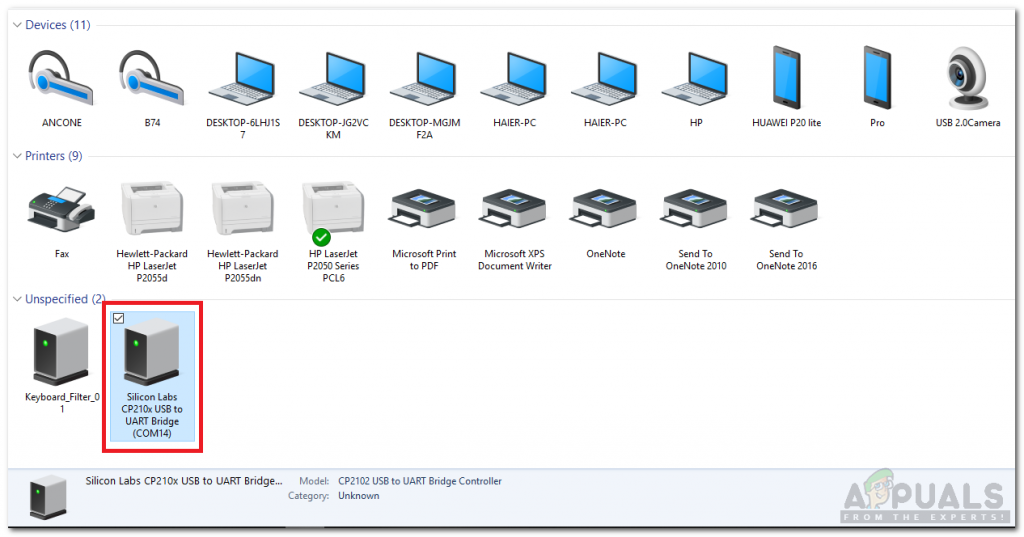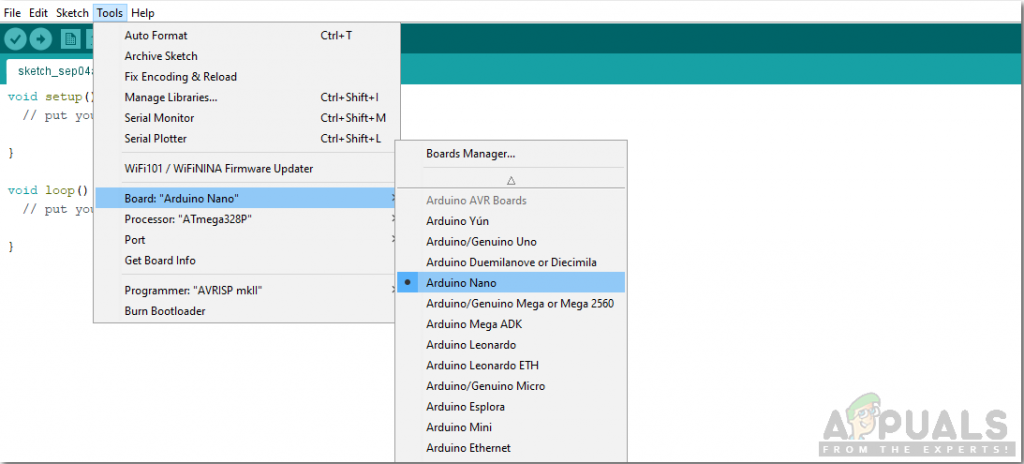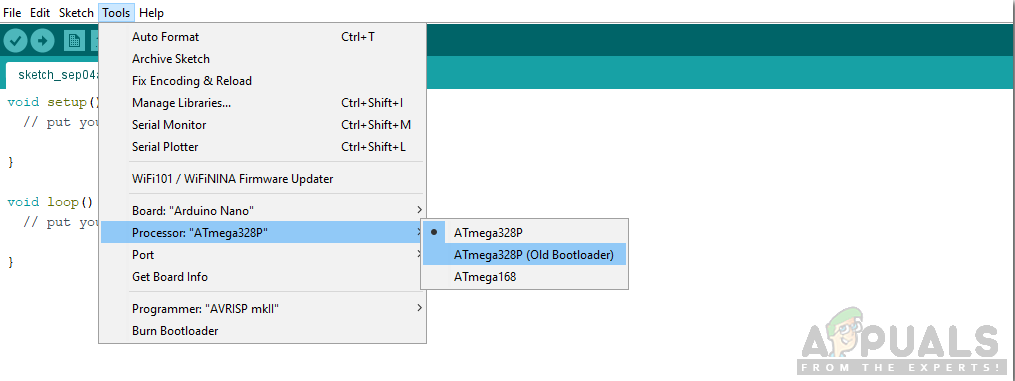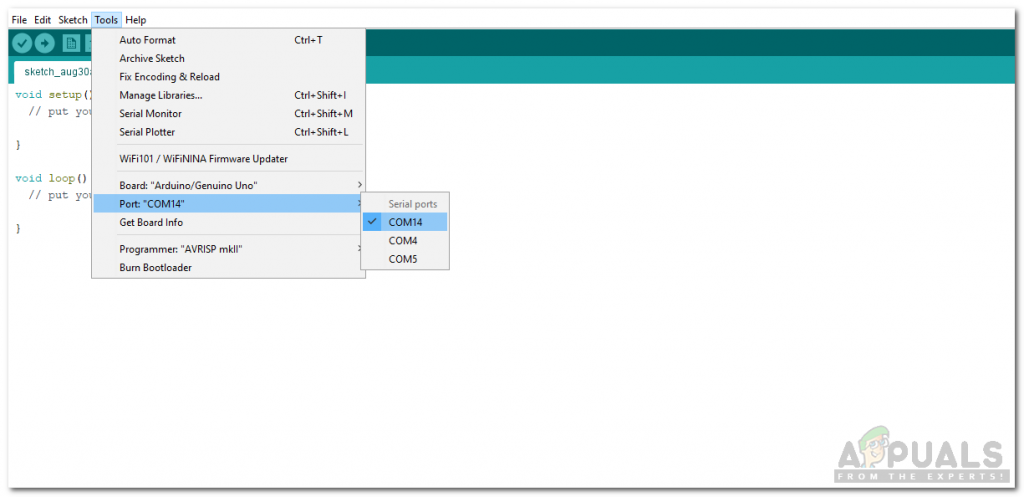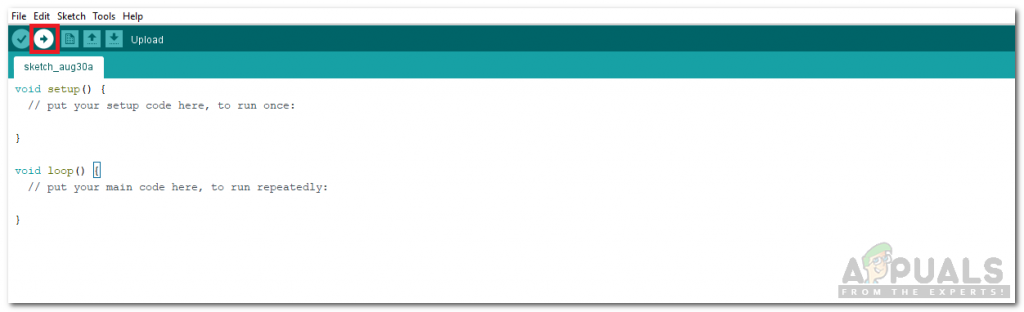Digitální teploměr měří tělesnou teplotu lidského těla a zobrazuje ji na obrazovce. Digitální teploměry, které jsou k dispozici na trhu, jsou trochu drahé. Pokud tedy máme doma potřebné součásti, můžeme si doma vyrobit levný digitální teploměr se stejnou účinností jako teploměr, který je k dispozici na trhu.

Digitální teploměr
Jak používat snímač teploty k měření tělesné teploty?
Víme, že budeme měřit tělesnou teplotu osoby pomocí Arduina. Pojďme tedy začít shromažďovat další informace k zahájení projektu.
Krok 1: Komponenty
Pokud se chcete vyhnout jakýmkoli nepříjemnostem uprostřed jakéhokoli projektu, nejlepším přístupem je vytvořit úplný seznam všech komponent, které budeme používat. Druhým krokem, před zahájením výroby obvodu, je projít krátkou studií všech těchto komponent. Seznam všech komponent, které v tomto projektu potřebujeme, je uveden níže.
- LM 35 (teplotní senzor)
- Nepájivá deska
- 220 Ohm odpor
- Mužské / ženské propojovací vodiče
Krok 2: Studium komponent
Jelikož jsme již vytvořili seznam komponent, pojďme se posunout o krok vpřed a projdeme si krátkou studii fungování jednotlivých komponent.
Arduino Nano je deska mikrokontroléru. Mikrokontrolér na něm je ATmega328P. Vyžaduje to C kód provozovat. V tomto kódu řekneme řadiči, jak a jaké operace má provádět.

Arduino Nano
LM35 je teplotní senzor. Jeho tvar je jako tranzistor. Produkuje výstupní napětí, které je přímo úměrné teplotě. Výstupní napětí lze snadno použít k určení teploty v Celcius. Je to lepší než termistory, protože je citlivější na teplotu a poskytuje přesné hodnoty. Jeho rozsah je od -55 stupňů do 150 stupňů Celsia.

Krok 3: Výroba obvodu
Pojďme nyní sestavit všechny komponenty dohromady a vytvořit obvod.
- Vložte desku Arduino Nano do nepájivého pole.
- Vezměte snímač LM35 a připojte jeho nohy propojovacími vodiči Male to Female k Arduinu. Připojte Vcc a zemnící kolík k 5V a uzemnění desky Arduino Nano a připojte OUT kolík k A5 Arduina. Je lepší připojit odpor ww0-ohm s kolíkem Vcc teplotního snímače LM35.
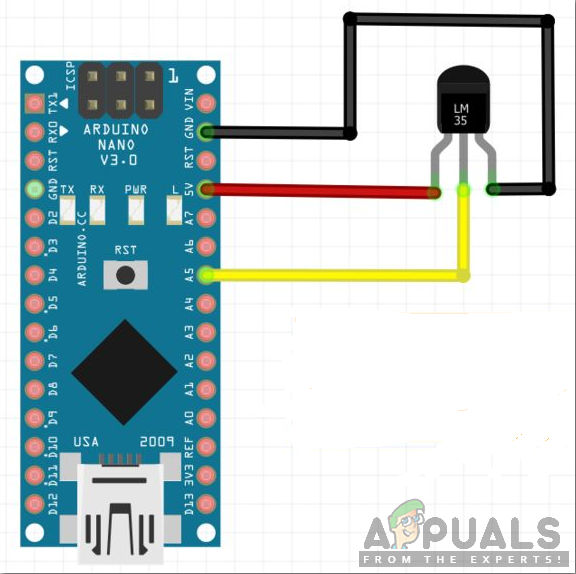
LM35 (Obrázek se svolením: Instructables)
Krok 4: Začínáme s Arduino
Pokud ještě nejste obeznámeni s Arduino IDE. Nedělejte si starosti, protože postup nastavení a používání Arduino IDE je uveden níže:
- Stáhněte si nejnovější verzi Arduino IDE z Arduino .
- Připojte desku Arduino nano k notebooku a otevřete ovládací panel.
- Klikněte na Hardware a zvuk a poté klikněte Zařízení a tiskárny . Zde najdete port, ke kterému je vaše deska Arduino Nano připojena. Na mém notebooku je to COM14, ale na vašem notebooku se to může lišit.
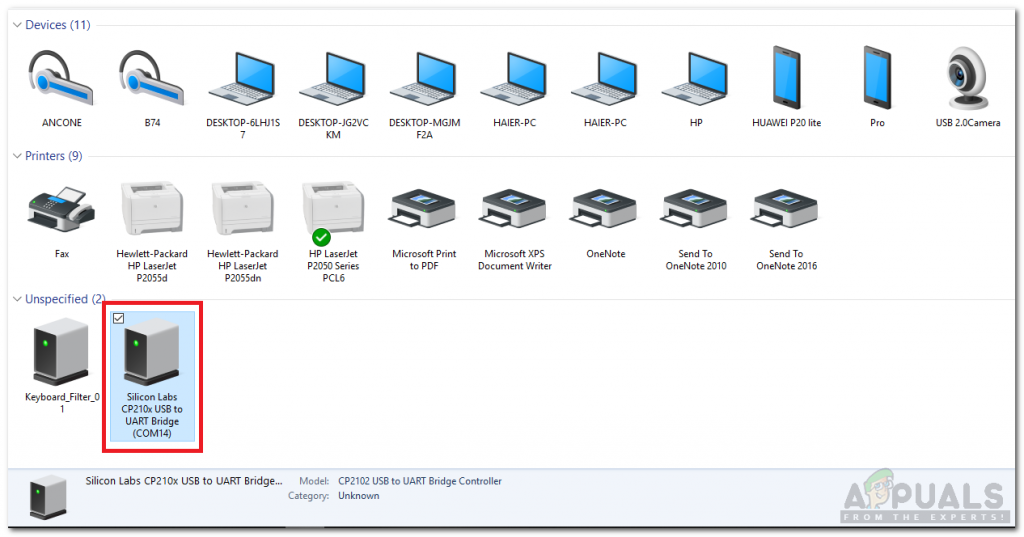
Hledání přístavu
- Klikněte na nabídku nástrojů a nastavte desku na Arduino Nano.
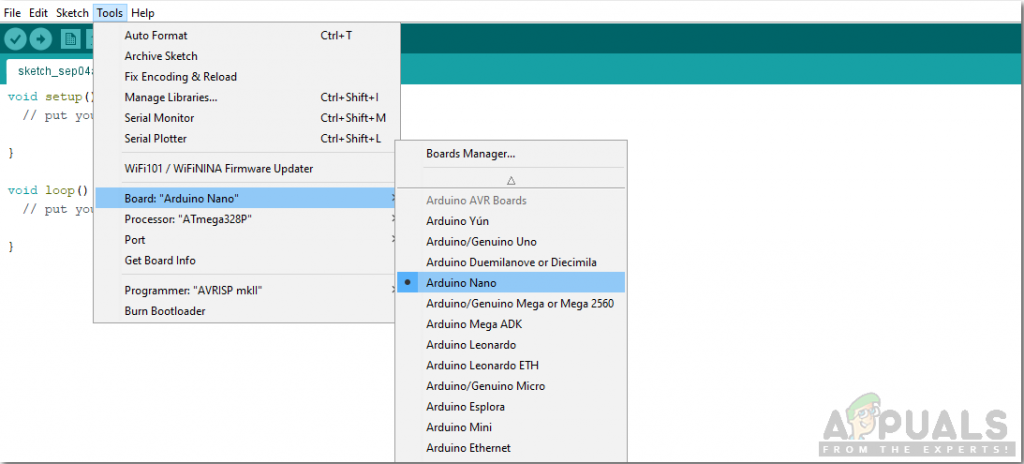
Nastavovací deska
- Ve stejné nabídce nástrojů nastavte procesor jako ATmega328P (starý bootloader).
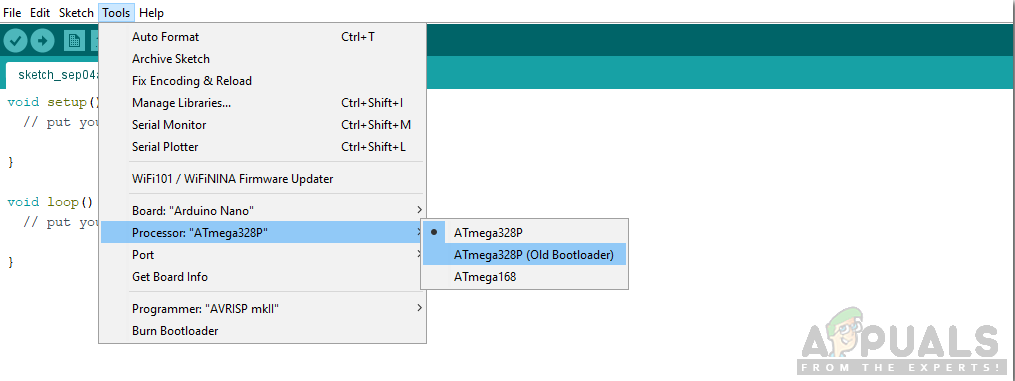
Nastavení procesoru
- Nyní ve stejné nabídce nástrojů nastavte port, který jste již pozorovali v části Zařízení a tiskárny.
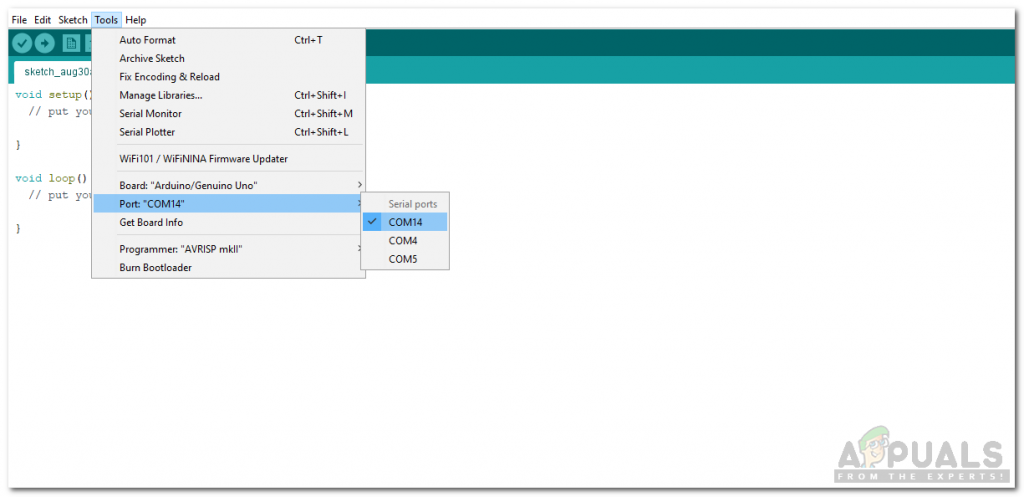
Nastavení portu
- Stáhněte si níže přiložený kód a zkopírujte jej do svého IDE. kliknutím na tlačítko nahrávání vypálíte kód na desce Arduino Nano.
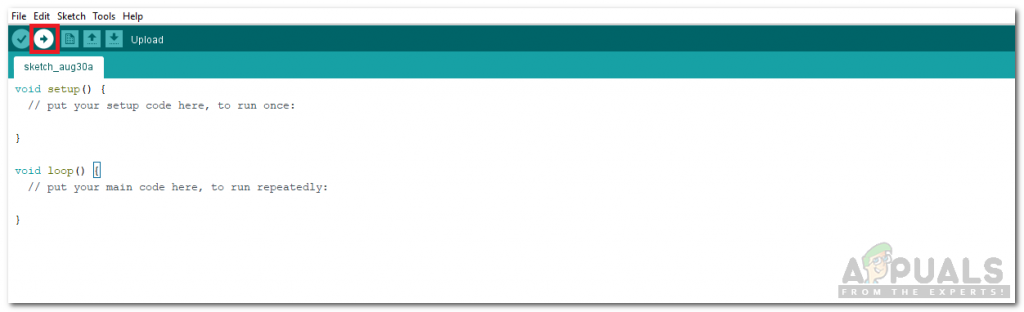
nahrát
Klepněte na tady ke stažení kódu.
Krok 5: Kód.
Kód je velmi jednoduchý. Níže je stručně vysvětleno:
1. Pin Arduina pro analogový vstup se inicializuje na začátku. Zde jsou také inicializovány všechny proměnné, které budou použity později k uložení různých hodnot.
čidlo const int = A5; // Přiřazení analogového pinu A5 proměnné plovoucí teplotě senzoru; // proměnná pro ukládání teploty ve stupních Celsia plovoucí teplota; // proměnná pro ukládání teploty ve stupni ferhanit float vout; // dočasná proměnná pro zadržení čtení snímače
2. neplatné nastavení () je funkce, ve které inicializujeme piny Arduina, aby byly použity jako VSTUP nebo VÝSTUP. V této funkci je také nastavena přenosová rychlost. Přenosová rychlost je komunikační rychlost desky mikrokontroléru s připojenými senzory.
void setup () {pinMode (senzor, VSTUP); // Konfigurace kolíku senzoru jako vstupu Serial.begin (9600); }3. neplatná smyčka () je funkce, která běží opakovaně v cyklu. V této funkci je zpracován vstup na desku Arduino a výstup je odeslán na další piny nebo zobrazen na sériovém monitoru.
void loop () {vout = analogRead (sensor); // Načtení hodnoty ze senzoru vout = vout * (5,0 / 1023,0); tempc = vout; // Uložení hodnoty ve stupních Celsia tempf = (vout * 1,8) +32; // Převod teploty na Ferhanite Serial.println ('in Degree C ='); Serial.print (tempc); Serial.println ('in Degree F ='); Serial.print (tempf); Serial.println (''); zpoždění (500); // Zpoždění 1 sekundy pro snazší prohlížení}Ve výše uvedené funkci přichází analogový vstup na pin A5 Arduina. Tento analogový vstup je převeden do digitální podoby pomocí vzorce. V tomto vzorci je analogový vstup vynásoben celkovým voltem poskytnutým deskou mikrokontroléru a vydělen maximální analogovou hodnotou, která je 1023.
Když jsou tato analogová data převedena do digitální podoby, jsou přímo interpretována jako teplota ve stupních Celsia. Abychom také zobrazili teplotu ferhanitu na sériovém monitoru, použili jsme vzorec pro převod této teploty na ferhanit a poté ji zobrazili na obrazovce.
Nyní, když jsme vyrobili digitální teploměr pomocí Arduina. Nasaďte si tento snímač LM35 na paži a zakryjte jej látkou a užívejte si měření své tělesné teploty.